Apple TV и AirPlay
Следующий на очереди вариант того, как передать любое видео с iPhone себе на телевизор. Для этого потребуется приставка Apple TV и сигнал AirPlay для трансляции.
Действительно хорошее решение, поскольку это устройство является полностью совместимым, родным для яблочных девайсов производства Apple.
Перед тем как смотреть какие-нибудь фильмы или собственные видео с iPhone, транслируя их на телевизоре, потребуется приобрести саму Apple TV приставку. Включить и настроить оборудование предельно просто. Никаких хитрых изменений в параметрах вносить не придётся.
Чтобы отобразить содержимое iPhone на большом экране с помощью приставки и сигнала AirPlay, потребуется предварительно установить одно приложение. Это может быть Reflector, либо же AirServer. Подключение можно реализовать через уже рассмотренный ранее HDMI кабель.
Минус представленного метода в том, что по завершению пробного периода за дальнейшее использование программы придётся платить.
Основные способы подключения смартфона к телевизору
Для соединения Айфона с телевизором м полноразмерным экраном могут использоваться проводные и беспроводные методики. Первый тип наиболее доступен, так как подходит даже для старых моделей телевизоров, у которых еще не было Wi-Fi модуля. Однако беспроводная связь намного удобнее, с подключением не возникает никаких ненужных сложностей. Каждый вариант имеет свои преимущества, можно определиться с наиболее подходящим способом в зависимости от характеристик конкретной модели телевизора.
Рассмотрим, как подключить телефон Айфон к телевизору Самсунг, подробнее, определим основные преимущества и недостатки каждого метода.
Подключение через Wi-Fi
Wi-Fi-соединение – самый простой способ объединить два разных устройства. Не нужно протягивать по жилому помещению провода, не будет никаких лишних неудобств.
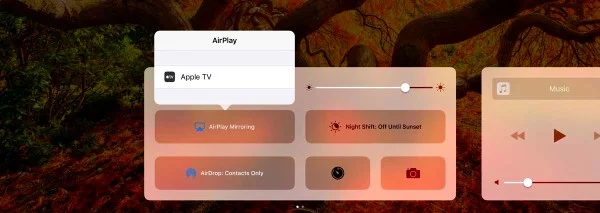
Однако, чтобы подключаться таким способом, на оба устройства необходимо установить специальные приложения для взаимной синхронизации. На современных телевизорах Самсунг уже в заводской версии устанавливается приложение AllShare, которое дает возможность просматривать с экрана смартфона различные виды контента. Если по каким-либо причинам оно отсутствует, его можно без проблем скачать на сайте фирменного магазина ПО Samsung Apps.
На мобильник можно поставить либо оригинальное приложение AllShare TV-Cast, которое разработано специально для телевизоров Самсунг, либо его удобный аналог, например, можно выбрать iMediaShare. Это одно из наиболее популярных и востребованных приложений такого типа.
Чтобы обеспечить взаимодействия устройств, необходимо убедиться, что они подключены к беспроводной сети через роутер или Wi-Fi Direct. На телевизоре желательно первоначально обновить прошивку до последней версии, это обеспечит корректную работу приложения. Чтобы направить видеофайл на воспроизведение с экрана телевизора, его нужно выбрать в списке и отправить через приложение. Синхронизированное устройство примет сигнал и обеспечит запуск.
Подключение смартфона с помощью Apple TV
Еще один популярный вариант для тех, кто не хочет приобретать новый телевизор – покупка специальной приставки Apple TV. Это достаточно дорогое приобретение – стоимость в разных магазинах в среднем начинается от 13 тысяч рублей. Однако такая приставка позволит превратить домашний устаревший телевизор в полноценный компьютер, который сможет транслировать изображения, аудио- и видеоконтент из интернета после подключения к смартфону.
Приставка и смартфон подключаются к беспроводной сети, чтобы синхронизироваться между собой, на телефоне нужно через меню кнопки Home выбрать соответствующую опцию. Приставка используется как посредник: она позволяет отобразить изображение с дисплея смартфона на экране ЖК-телевизора.

Apple TV
Этот способ беспроводной, он потребует только финансовых вложений, т. к. нужно купить мультимедийную приставку Apple TV.
Обратите внимание! При выборе приставки обязательно нужно обратить внимание на версию iOS, она должна совпадать с версией гаджета, иначе могут возникнуть трудности синхронизации устройств. Сборка и подключение устройств:
Сборка и подключение устройств:
- Нужно включить приставку Apple TV и подключить к телевизору. Для того чтобы подключиться, можно использовать вай-фай или блютуз.
- Необходимо убедиться, что устройства находятся в одной сети, определяют друг друга и могут синхронизировать данные через интернет.
- На айфоне дважды нажать кнопку «Домой» и перейти в меню «Управление яркостью и громкостью».
- На телефоне выбрать AirPlay.
- В списке, который появился на экране, выбрать необходимое устройство и нажать на него.
- Станет активной (будет подсвечена) функция AirPlay Mirroring, нужно активировать приставку с помощью кода на экране гаджета.
- После успешной активации на экране телевизора будет транслироваться картинка с телефона.
- Для того чтобы отключить дублирование на экран телефона, необходимо нажать «Прекратить повтор» или «Меню» на пульте управления приставкой.
Cпособы подключения Iphone к телевизору
Синхронизация этих устройств для транслирования видео и передачи изображения с использованием кабеля возможна следующими способами.
- Через HDMI-кабель или композитный разъем. В случае отсутствия у TV возможности подключения к беспроводной сети, это самый бюджетный вариант как передать медиаконтент.
- Используя фирменную технологию AirPlay.
- Через дополнительную приставку Apple TV. Благодаря этому устройству даже самый простой современный телевизор без Smart TV можно превратить в мощный мультимедийный центр. Конечно, приобретать такой медиаплеер только с целью транслирования видео с iphone на телевизор не рационально. Если целью пользователя является не только подключение гаджета, но и оснащение своего телевизора другими полезными функциями, стоит задуматься о подобном ТВ-оборудовании. Выбор тут не ограничен только «яблочной» техникой: приставки Смарт ТВ предлагают многие производители.
- Через беспроводное соединения DLNA. Если телевизор обладает функцией подключения через WI-FI, то решить вопрос синхронизации можно без дополнительного оборудования. Достаточно будет установить бесплатное приложение на свой гаджет и подключиться к TV.
- Через устройство Chromecast. Это небольшой цифровой медиаплеер от компании Google. С помощью него можно и Ipad подключить к телевизору.
Варианты подключения
Продукция Apple отличается оригинальными интерфейсами и телефоны iPhone не исключение. Это несколько неудобно, т.к. традиционные решения, используемые для смартфонов Android, здесь не помогут.
Доступно три способа, которые позволят подключить смартфон iPhone к телевизору, а именно:
- С помощью кабеля. Вывод на большой экран по проводу.
- Через Apple-TV. Используя приставку продукции Apple.
- Сторонние приложения. Синхронизация с аппаратурой без дополнительных устройств.

Пример вывода экрана iPhone на телевизор
Каждый из этих вариантов по-своему удобен и практичен, а в конкретном случае может стать единственным подходящим способом подключения, поэтому они все будут рассмотрены отдельно.
С помощью кабеля
Самый быстрый и простой вариант — подсоединить iPhone к телевизору через HDMI провод. По умолчанию все модели, начиная с iPhone 4, выводят цифровой сигнал напрямую без MHL-приставки. Однако для передачи видео потребуется использовать переходник в зависимости от поколения телефона:
- У современных смартфонов (iPhone 5, 6, 7, 8, 9, 10) есть Lightning HDMI.
- IPhone 4 и ниже нужен Apple 30 pin HDMI адаптер;

Виды переходников для подключения iPhone к различным типам устройств вывода (справа есть VGA для аналоговых мониторов ПК). Вместе с HDMI у адаптера можно увидеть еще один свободный разъем как у Айфона. Его можно использовать для подключения наушников или включить зарядку.
Если нет возможности его приобрести, можно воспользоваться альтернативным вариантом — подключить iPhone к телевизору с помощью шнура microUSB HDMI.
Стоит отметить, что USB type-C совместим с Lightning, однако по нему можно будет только передавать файлы в физическую память ТВ-приемника. О выводе Full-HD роликов можно забыть из-за низкой пропускной способности (540 Мб/с против 3 Гб/с у Lightning).
После подключения у ТВ-приемника нужно сменить источник сигнала на задействованный HDMI разъема, который занят Айфоном. Если все сделано правильно, сразу же начнется дублирование экрана.
Беспроводное подключение
Для синхронизации Айфона с ТВ-приемником «по воздуху» в большинстве случаев потребуется дополнительное оборудование. Это связано с тем, что продукция Apple и других производителей поддерживает локальную сеть разных протоколов.
Ниже таблица поможет сориентироваться с выбором технологии соединения:
|
Технология сети |
Оборудование |
Программное обеспечение |
|
AirPlay/Airplay 2 |
Apple-TV, прочие устройства производителя, Smart-TV с поддержкой Airplay 2 |
Не требуется |
|
DLNA/Miracast |
Smart-TV без поддержки Airplay, Wi-Fi роутеры и combo-приставки |
Любое приложение с поддержкой дублирования экрана |
|
Chromecast |
Медиаплееры, донгл-плееры |
Утилита с поддержкой Chromecast |
Через Apple TV
Счастливые обладатели ТВ-приставки от Apple могут воспользоваться большими возможностями по передаче изображения на телевизоре, в т.ч. превращая его в Smart-TV. Используя ее, пользователь может вывести контент с iPhone или iPad на телевизор беспроводным подключением.
Для этого у приставки есть встроенный тюнер, который позволяет синхронизироваться «по воздуху», используя протокол Airplay. Он поддерживается всеми современными продуктами Apple.

ТВ-приставка Apple TV для «умного» телевидения Протокол Airplay — это оригинальная технология беспроводной связи по локальной сети, которую можно использовать для быстрого подключения. Она аналогична таким сетям, как Миракаст или Хромкаст у других устройств.
Синхронизация Айфона с Apple-ТВ происходит по следующей схеме:
- в смартфоне активировать AirPlay;
- включить ТВ приставку;
- выполнить сопряжение устройств и ввести код;
- запустить повтор экрана в быстром меню управления телефоном.
С этого момента начнется дублирование всего происходящего с дисплея Айфона на экран телевизора.
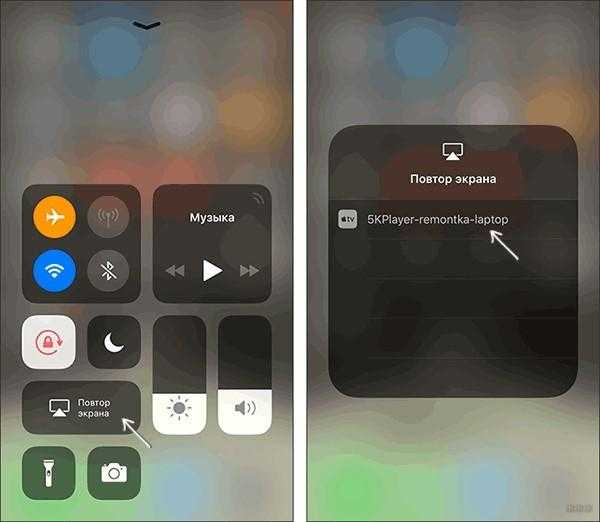
Чтобы прекратить трансляцию необходимо также зайти в меню управления телефоном и там, где был вариант «Повтор экрана» появится опция «Прекратить повтор» — выбрать ее. Если телефон не под рукой, всегда можно прекратить передачу контента отключением Wi-Fi у приставки.
Smart-приставка Apple-TV может называться по-разному, но возле нее будет оригинальный логотип, который поможет отличить ее от других активных устройств
В целом, данная схема напоминает вывод изображения через ТВ-приставку, вместо которой используется Apple-TV.
Отсюда у пользователя возникнет вопрос — а можно ли таким же методом подключить iPhone к телевизору через обычный цифровой тюнер по вай-фай? Да, но нужно будет использовать стороннее ПО, т.к. аппаратура, выпущенная иной компанией, не всегда поддерживает обмен данными по сети Airplay. Об этом ниже.
Как подключиться к разным моделям ТВ
В производстве телевизионной техники фирмы используют разные технологические фишки для установления беспроводной связи с остальными устройствами. Например, Samsung и Philips наделили смарт-ТВ ПО для применения AirPlay. LG работают с расширениями Smart Share.
Особенности подключения к Samsung
Чтобы подключиться к телевизору Самсунг, стоит взять вооружение ранее описанные варианты. Наиболее востребованный способ – посредством WiFi (при условии, что ТВ оснащен специальным вай-фай модулем). Для этого рекомендуется следовать инструкции:
- Создать сеть или организовать уже имеющуюся.
- Загрузить на айфон приложение под названием AllShare (присутствует в автоматическом наборе смарт-ТВ Самсунг) или Samsung Smart View.
- Запустить приложение и выполнить действия по настройке Smart View.
- Нажать на телевизор Samsung. На экране высветятся телевизоры, подключенные к той же сети вай-фай, что и айфон.
- Разрешить использование приложением фото и видео на iPhone.
- Выбрать необходимый телевизор. Тапнуть «Разрешить» на ТВ при использовании пульта.
- Коснуться приложения на гаджете, запуская активацию программы на экране TV. Открывается список допустимых дополнительных возможностей.
Также в данном случае можно воспользоваться приставкой Google Chromecast – аналог Apple TV. Для работы с таким девайсом загружается из AppStore браузер Google Chrome.
Особенности подключения для LG
Для взаимодействия с «лыжей» нужно предварительно загрузить вспомогательное приложение, которое называется LG Smart Share на телевизор. После чего следовать каждому шагу:
- Установить на гаджет утилиту, называющуюся Twonky Beam.
- Тапнуть пункт в меню: show or hide the visual indicators at the edge of the screen.
- Выбрать видеофайл, который нужно воспроизвести.
- Видео начнет играть после появления слов «beaming…».
Для обычных телевизоров подойдут аналоговое соединение, кабель USB или HDMI. Принцип установки тот же, что и предварительно описанный.
Philips
Загрузить приложение iMediaShare.
После запуска софта нужно провести несколько действий:
- На главном экране телефона тапнуть вкладку, которую нужно открыть.
- Выбрать файл на гаджете. Вывести на экран телевизора.
- Кликнуть на подходящий дисплей (Apple или TV). Ответить «Да» на запрос доступа к медиа-контенту и его воспроизведения.
- Подождать несколько секунд и лицезреть картинку на «ящике».
Sony
Перед началом подключения следует проверить три момента:
- есть подключение к высокоскоростной сети;
- установить последнюю версию прошивки;
- подготовить USB-адаптер UWA-BR100.
Дальше всё по этапам:
- Активировать Wi-Fi Direct.
- Оставить отображение экрана с ключами SSD и WPA. Их нужно ввести на айфоне.
- Выбрать вай-фай в настройках айфона. Включить его.
- Тапнуть на нужную сеть. В случае с моделью Bravia — Direct-xx-BRAVIA. Нажать на кнопочку «Присоединиться».
- После установленного соединения появится экран Настройки. Выбрать нужные параметры и начать воспроизведение контента.
Однако не всё бывает так легко. Часто владельцы гаджета жалуются на проблемы с подключением.
Как подключить айфон к телевизору самсунг через WI-FI?
Большинство телевизоров используют опцию подключения к Вай Фай. Соединение нужно для показа видео со смартфона на «большой экран». Метод прост в использовании. Здесь не требуется дополнительных кабелей, штекеров. Краткая инструкция:
- Активируйте доступ к домашнему интернету.
- Включите wi-fi, осуществите соединение. Если устройство не поддерживает беспроводную связь, загрузите программу AllShare.
- Теперь перейдите к соединению двух приборов;
- Запустите программу для открытия экрана на устройстве. Скачать возможно с электронного магазина App Store.
- Приложение имеет обширный функционал и прост в эксплуатации. С помощью одного клика нужный видеофрагмент откроется на ТВ.
Ещё один способ – приобрести адаптер от компании Google. Он вставляется в отдельный разъем, позволяет изменять параметры при беспроводном соединение.
AirPay (повтор экрана)
Используйте встроенный функционал мобильного телефона. Разблокируйте смартфон и проведите по экрану «сверху-вниз». В быстром меню кликните на клавишу. Дождитесь подключения.
Apple TV
Ещё один вариант – осуществить беспроводную связь между смартфонов и телевизором. Воспользуйтесь проигрывателям Эпл ТВ и кабелем. При этом устройства должны быть обновлены до последней версии. Следуйте инструкциям:
- Запустите Apple TV, подключите к нему домашний телевизор. Используйте вай-фай, блютуз.
- Подключите Айфон к ТВ приставке. Помните, что оба устройства должны подключаться по одному интернет-соединению.
- Разблокируем, переходим в папку «Управление звуком и экраном». После кликаем AirPlay.
- В перечне устроим находим нужный вариант, нажимаем на строку.
- Активируем виджет, ждём пока изображение выведут на экран телевизора.
Транслируем видео с YouTube на телевизоре через айфон
Многие современные телевизоры обладают функцией Smart TV. С помощью этой функции можно просматривать фильмы, видео и слушать музыку, не используя сторонние устройства в качестве источника.
Однако, не всегда удобно искать нужное видео на YouTube, используя пульт от телевизора. В таком случае можно включать видео на айфоне и смотреть его на телевизоре
Стоить обратить внимание, что данный способ подойдёт строго только для тех телевизоров, которые имеют возможность запускать приложение YouTube
Для подключения айфона к телевизору через Ютуб нужно:
- Запустите приложение YouTube на телевизоре и на айфоне.
- Нажмите на прямоугольник с волнами сверху экрана на айфоне и выберите необходимый для подключения телевизор из списка доступных для подключения устройств или запустите видео на айфоне и снова выберите необходимый для подключения телевизор из списка доступных для подключения устройств. Учтите, что айфон и телевизор должны находиться в одной сети Wi-Fi.
- После подключения айфона к приложению YouTube на телевизоре выберите нужное для воспроизведения видео. Оно автоматически начнёт воспроизводиться на телевизоре.

Стоит отметить, что видео транслируется не с айфона напрямую. Айфон лишь «сообщает» телевизору, какое видео необходимо включить, а телевизор загружает данное видео из сети Интернет по Wi-Fi.
Если не увидели свой телевизор в списке предложенных для подключения устройств, совершите следующие шаги:
- Следуйте первому пункту из прошлой инструкции.
- В приложении YouTube на телевизоре перейдите в «Настройки» — «Подключить телефон к телевизору».
- Поставьте отметку «Вручную».
- В приложении YouTube на смартфоне перейдите в «Настройки» — «Подключить телефон к телевизору».
- Выберите пункт «Просмотр на телевизоре» и перепишите в поле для ввода код, который видите на телевизоре.
После проделанных действий, телевизор и айфон синхронизируются в ручном режиме. Вы можете точно так же просматривать ролики на данном видеохостинге точно так же, как и в случае с автоматическим подключением.
Каждый из перечисленных выше способов содержит в себе как достоинства, так и недостатки. Однако, выбор способа подключения айфона к телевизору прежде всего зависит от возможностей Смарт ТВ.
Самым бюджетным и простым вариантом является подключение через DLNA. При данном типе подключения айфона к ТВ необходим только Wi-Fi модуль и сеть, к которой имеется доступ.
Такой способ не подразумевает под собой установку каких-либо дополнительных программ и другого программного обеспечения, так как возможности DLNA существуют во всех современных телевизорах по умолчанию.
Подключение с использованием HDMI является затратным – необходимо приобрести трансмиттер, который позволит передать изображение с айфона на телевизор.
Google Chromecast трансмиттер для iPhone/iPad/iPod/Mac:

Однако, трансляция данных может осуществляться без ограничений в скорости и качестве. Учтите, что для использования данного метода необходимо установить дополнительное программное обеспечение.

Использование приставки Apple TV является очень простым и, одновременно с этим, очень затратным вариантом.
Данная приставка стоит дороже 10000 рублей, а в случае с Apple TV третьего поколения придётся выложить около 3000 рублей. Но, наряду с этими недостатками, Apple TV прекрасно подойдет для пользователей яблочной техники, а в частности пользователям айфонов.

Плеер Chromecast стоит относительно недорого, но имеет ряд ограничений и недостатков в виде небольшого количества доступных интернет-ресурсов. Также у некоторых пользователей данного устройства часто наблюдается потеря соединения с Chromecast.
Подключение с использованием USB кабеля является, наверное, самым простым способом подключения айфона к телевизору. Но у данного метода есть серьёзные ограничения. Используя USB кабель, можно только загрузить на телевизор какое-либо отдельные видео или фото файлы, транслировать экран или видео, как в случае с AppleTV или AirPlay, невозможно.
AirPlay смотрится наиболее выигрышным для пользователей яблочной техники. Если у вас нет Apple TV, но располагаете телевизором с функцией Smart TV, то можно использовать данный телевизор вместе с протоколом передачи данных AirPlay.
Однако, перед попытками использовать данный метод подключения, стоит проверить поддержку AirPlay у телевизора на сайте производителя или просмотреть данную информацию в инструкции, которая была в комплекте с телевизором.
Если увлекаетесь инвестициями, то рекомендую отличную статью про подсчёт комиссий и расходов на брокерских счетах.
Специальные программы
Чтобы синхронизировать между собой два девайса от разных компаний, можно воспользоваться различными кроссплатформенными утилитами. Перед началом коннекта, их нужно скачать и установить на девайсы. Под эту роль отлично подходит утилита AllShare – она является интегрированной в основное ПО телевизора и доступно для скачивания в AppStore.
Основная задача AllShare – использование телевизионного дисплея Samsung, чтобы отобразить пользовательский контент, что хранится на смартфоне.
Подобную опцию могут предоставить и другие приложения, работающие по Вай-Фай технологиям с бесплатной лицензией – например, iMediaShare.
Единственное правило – оба устройства должны находится в одной WiFi сети и не скрываться настройками для успешной синхронизации. При этом, вывести на дисплей трансляцию любого медиаконтента можно так:
- Зайдите в AllShare TV-Cast и кликните по нужному медиафайлу.
- Выберите опцию посмотреть на большом экране.
- Готово, файл будет показан на ТВ.
Проводное подключение

Как следует из названия данного типа сопряжения, для соединения двух устройств пользователю понадобится определенный провод. Это не обязательно должен быть комплектный шнур. Плюс ко всему функционал выбор того или иного способа сильно влияет на функциональность обоих гаджетов.
HDMI

Этот тип проводного подключения пользователи выбирают довольно редко. Однако он позволяет полностью перенести функционал Айфона на экран телевизора. После подключения iPhone к ТВ по HDMI на приемнике полностью отобразится информация с дисплея смартфона. Управление просмотром осуществляется прямо с Айфона, благодаря чему человек легко сможет вывести на большой экран, фото, видео или игру.
Еще одно неоспоримое достоинство данного метода подключения – повсеместное распространение интерфейса HDMI на современных телевизорах LG. Если модель приемника была выпущена после 2007 года, то устройство с высокой долей вероятности может сопрягаться со смартфоном по HDMI.
В итоге для сопряжения двух устройств пользователю понадобится обзавестись соответствующим кабелем и переходником. Если все необходимые «провода» на руках, можно смело переходить к подключению, используя следующий алгоритм:
- Вставить в Lightning на смартфоне коннектор-переходник.
- Подключить к переходнику кабель HDMI.
- Другую часть провода вставить в телевизор.
- Зайти в настройки ТВ-приемника и в качестве типа подключения выбрать HDMI.
После выполнения указанных действий информация с телефона отобразится на экране ТВ-приемника даже в том случае, если телевизор не оснащен технологией Smart TV. Однако в процессе человек наверняка столкнется с главным недостатком данного метода подключения наличием проводов. Смартфон придется держать в непосредственной близости от телевизора. Впрочем, подобный минус неизбежно встречается, если пользователь обращается к проводным методам.
USB

Этот способ можно с уверенностью назвать классическим, поскольку его люди выбирают чаще всего. Его главное достоинство наряду с методом подключения по HDMI – повсеместное распространение USB-интерфейса. Кроме того, пользователю не потребуется приобретать дополнительный переходник.
Для подключения рекомендуется воспользоваться комплектным кабелем. Если его нет, необходимый провод найдется в любом магазине электроники. Далее нужно сделать несколько шагов:
- Один конец провода вставить в Айфон, а другой – в телевизор.
- Зайти в настройки ТВ-приемника и в качестве типа подключения выбрать USB.
Выбрав данный вид сопряжения, человек будет управлять просмотром при помощи пульта ДУ от телевизора. Смартфон можно свободно разместить в любом месте, куда дотягивается кабель, и больше не обращаться к нему. Такое подключения пригодится тем, кто захочет посмотреть на большом экране, фильм, видео, фотографии или запустить презентацию.
Аналоговый кабель

Рассматривать этот способ нужно только в том случае, если дома стоит старый телевизор, не обладающий интерфейсом HDMI. Ранее на ТВ-приемниках использовались так называемые «тюльпаны». Это провод с тремя штекерами на конце:
- Видео.
- Левый канал аудио.
- Правый канал аудио.
Функции трех штекеров объединяет в себе 1 HDMI, но в его отсутствие придется воспользоваться именно «тюльпаном». К сожалению, найти сейчас провод с «лайтнингом» на одной стороне и штекерами для подключения к старому телевизору LG на другом – сложно. Но, если обойти несколько магазинов, нужный шнур наверняка встретится.
Если все интерфейсы в наличии, переходим к подключению:
- Вставляем один конец провода в Айфон.
- Соединяем смартфон с телевизором при помощи «тюльпанов» (вставлять в разъемы соответствующего цвета).
- Выбрать в качестве типа подключения «A/V» через настройки ТВ-приемника.
В итоге владелец двух устройств сможет вывести любое изображение с iPhone на экран телевизора. Для дальнейшего управления пульт ДУ не понадобится. Достаточно перемещать по меню, используя тачскрин мобильного аппарата.
Подключение к телевизору через Wi-Fi

Нынешние модели телевизоров уже имеют в себе встроенную Смарт систему, поэтому они могут без дополнительных приспособлений подсоединяться к интернету, как по кабелю, так и через Wi-Fi. На сегодняшний день, этот самый практичный и востребованный, потому что не нужно подключать и проводить дополнительные провода
Ну и конечно, самое важное и ценное, то, что вам не придется использовать дополнительные устройства и тратиться на них. Эта функция очень востребована среди населения, и, конечно, ее любят дети
Благодаря Смарт-ТВ любой человек сможет найти интересное видео для просмотра и получить удовольствие от любимых героев.
Когда у вас уже установлен дома маршрутизатор и есть Wi-Fi, то просто подключаем смартфон и TV к домашней сети.
Если у вас нет домашней сети Wi-Fi, тогда можете пользоваться функцией Wi-Fi Direct. Она дает возможность подключать устройства по Wi-Fi без роутера. Но здесь есть нюанс, не все модели телевизоров поддерживают такую функцию. Активация может проходить по-разному, это зависит от модели телевизора. Чаще эти настройки производят в разделе «Приложения», где нужно активировать режим «Wi-Fi Direct». Ваш ТВ отразит на экране название Wi-Fi сети, к которой надо подсоединить ваш iPhone и пароль для подключения.
На iPhone нужно открыть приложение для просмотра контента на ТВ. Для этого существует множество различных программ, которые можно сказать в Apple Store.
Если по какой-то причине вы не можете подключить смартфон к ТВ-оборудованию по Wi-Fi, пользуйтесь устройством Google Chromecast . Это небольшой адаптер, внешне похожий на флешку, его нужно вставлять в разъем HDMI в вашем телевизоре. Благодаря ему можно упростить настройку беспроводного соединения с разнообразными моделями телевизоров.
Если у вас не получается самостоятельно подключить между собой устройства, напишите нам в комментарии ниже свою проблемы, и мы постараемся вам помочь. Дополнительно вы всегда сможете у нас на сайте найти информацию о других способах просмотра телевизионных каналов и кинофильмов. Сейчас это делается разными способами и через разные устройства. Даже когда у вас нет возможности просматривать во весь экран телевизора изображение с телефона – всегда есть способы реализовать эту идею. Задавайте свои вопросы с подробным описание проблемы и наши специалисты постараются вам помочь.
Для чего это необходимо?
Соединение смартфона с ТВ дает пользователю возможность просматривать медиаконтент на широкоформатном экране. Сопряжение девайсов позволяет передать изображение из памяти телефона на телеприемник, воспроизвести видео или смотреть фильмы.
Самым простым и распространенным способом передачи данных является вариант соединения через Wi-Fi. Вариант считается самым удобным из всех. Использование данного интерфейса подразумевает не только просмотр видео или фотографий. Сопряжение устройств через Wi-Fi различными способами позволяет просматривать веб-страницы и социальные сети. У пользователя также появляется возможность управлять приложениями смартфона и играть в различные игры.





























